Da li se vaša mapa s najviše pristupa u njoj nalazi duboko u sebihijerarhije mapa? S povećanim diskovnim prostorom skloni smo pohranjivanju što više datoteka na svoj tvrdi disk, tim datotekama upravljamo stvaranjem mapa i podmapa, pa čak i više ugniježđenih mapa, pa nam je teško pristupiti mape kojima se najviše pristupa putem Windows Explorera. Da biste riješili taj problem, lokalnu mapu možete lako preslikati u slovo virtualnog pogona, a na taj način će vas izravno odvesti u mapu, umjesto da slijedi ugniježđeni put.
1. metoda: Alat za vizualni supstrat
Visual Subst omogućuje jednostavno preslikavanje virtualnog pogona u mapu s često pristupom. Za preslikavanje pogona jednostavno slijedite ove jednostavne korake.
S padajućeg popisa, odaberite bilo koje slovo pogona po vašem izboru.

Klikni na uvećavajući znak do dodajte mape preslikati slovo pogona.
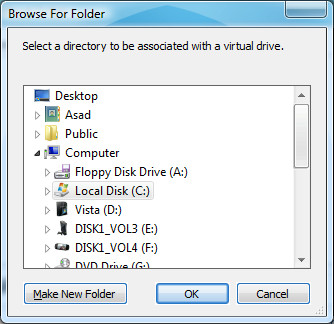
Ako želite da se mapa preslikava pri svakom pokretanju računala, provjerite opciju Primijenite virtualne pogone pri pokretanju sustava Windows.
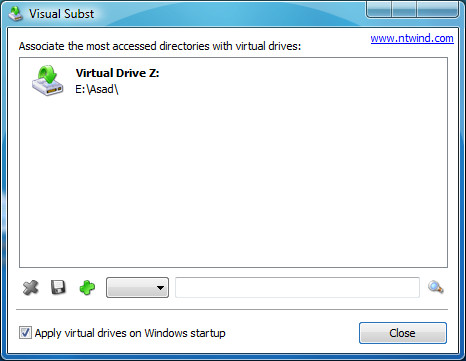
Ako želite izbrisati mapiranje pogona, samo odaberite virtualni pogon kao što je prikazano u uslužnom programu, a zatim kliknite znak križa da biste izbrisali mapiranje pogona.
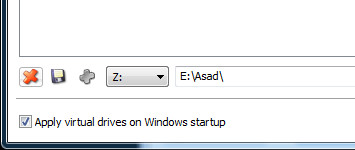
Da biste promijenili slovo pogona, kliknite na preslikani pogon i odaberite slovo pogona s padajućeg popisa i kliknite Spremi znak za spremanje postavke.
2. metoda - naredbeni redak
Ići Start> Pokreni, tip cmd i pritisnite Unesi.
U naredbeni redak upišite sljedeću naredbu:
pomoćni pogon: path_to_folder i Enter.
Na primjer ako želimo preslikati Moje dokumente mapu u pogon Z: tada ćemo tipkati:
subst Z: C: Documents and SettingsYourUserNameMy Documents
Sada svaki put kad uđete Z: naredbeni redak preusmjerit će vas na Moja mapa Dokumenti u naredbenom retku. A ovaj će se novi virtualni pogon prikazati i u programu Windows File Explorer. Uživati !













komentari